Πώς να συγχρονίσετε σελιδοδείκτες και δεδομένα προγράμματος περιήγησης σε Firefox & Opera
Οι χρήστες δεν έχουν πλέον πρόσβαση στον ιστό από ένα πρόγραμμα περιήγησης ή συσκευή. Οι περισσότεροι αλλάζουν μεταξύ συσκευών καθώς κάνουν την καθημερινή τους ρουτίνα. Κάθε πρόγραμμα περιήγησης έχει το δικό του σύνολο σελιδοδεικτών(own set of bookmarks) . Εάν δημιουργήσετε ή διαγράψετε έναν σελιδοδείκτη σε ένα πρόγραμμα περιήγησης, η αλλαγή δεν θα εμφανίζεται σε άλλα που χρησιμοποιείτε.
Αυτό θα λειτουργήσει καλά εάν χρησιμοποιείτε το ίδιο πρόγραμμα περιήγησης σε όλες τις συσκευές σας. Ωστόσο, οι περισσότεροι άνθρωποι δεν το κάνουν. Οι χρήστες Firefox(Firefox) και Opera , για παράδειγμα, θέλουν να βλέπουν τους αγαπημένους τους ιστότοπους σε πολλά προγράμματα περιήγησης και έτσι θέλουν να μπορούν να συγχρονίζουν σελιδοδείκτες σε προγράμματα περιήγησης σε όλα τα συστήματα.

Μπορείτε να εισάγετε ή να εξάγετε μη αυτόματα σελιδοδείκτες μεταξύ προγραμμάτων περιήγησης. Ωστόσο, αυτό είναι χρονοβόρο, αναποτελεσματικό και χρειάζεται συνεχή ενημέρωση. Αυτό το άρθρο θα περιγράψει διάφορες λύσεις για τον συγχρονισμό σελιδοδεικτών και δεδομένων στα Windows κατά τη χρήση του Firefox και του Opera .
Ορισμένα προγράμματα περιήγησης, συμπεριλαμβανομένων των Firefox και Opera , διαθέτουν ενσωματωμένες επιλογές όπου δεν χρειάζεστε λογισμικό ή επεκτάσεις τρίτων για να συγχρονίσετε τα δεδομένα και τις προτιμήσεις σας σε όλες τις συσκευές σας.
Πώς να ρυθμίσετε το Firefox Sync(How to Setup Firefox Sync)
Εάν δεν έχετε ήδη λογαριασμό Firefox , εγγραφείτε για έναν(sign up for one) . Στη συνέχεια, ανοίξτε τον Firefox στον υπολογιστή σας. Στη συνέχεια, κάντε κλικ στο κουμπί Μενού(Menu ) χάμπουργκερ στην επάνω δεξιά γωνία > Επιλογές(Options) .

Συνδεθείτε,(Sign in, ) προσθέστε τα διαπιστευτήριά σας και, στη συνέχεια, κάντε κλικ στο Συγχρονισμός(Sync) στην αριστερή πλευρά πλοήγησης.
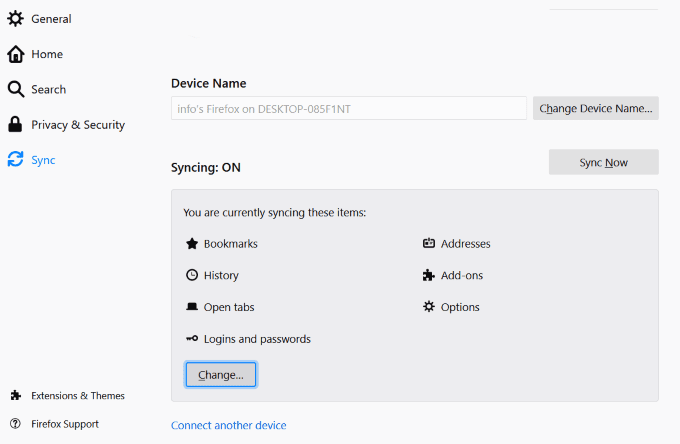
Όπως μπορείτε να δείτε στο παραπάνω στιγμιότυπο οθόνης, επί του παρόντος συγχρονίζουμε σελιδοδείκτες, διευθύνσεις, ανοιχτές καρτέλες, στοιχεία σύνδεσης και κωδικούς πρόσβασης, πρόσθετα και επιλογές.
Εάν θέλετε να αφαιρέσετε ένα συγχρονισμένο στοιχείο, κάντε κλικ στο Αλλαγή(Change ) και αποεπιλέξτε αυτό που δεν θέλετε να συγχρονίσετε. Για να προσθέσετε μια συσκευή, κάντε κλικ στο Σύνδεση άλλης συσκευής(Connect another device) για να τη συγχρονίσετε στον Firefox.
Συγχρονίστε το πρόγραμμα περιήγησής σας Opera με το ενσωματωμένο εργαλείο του(Sync Your Opera Browser with its Built-in Tool)
Συνδεθείτε στο Opera μεταβαίνοντας στις Ρυθμίσεις(Settings ) (για υπολογιστή) και Προτιμήσεις(Preferences) (για Mac) > Ρυθμίσεις προγράμματος περιήγησης(Browser settings) .

Κάντε κύλιση προς τα κάτω στην επιλογή Συγχρονισμός(Synchronization ) και κάντε κλικ στο κουμπί Είσοδος(Sign-in) .

Εάν δεν έχετε ήδη λογαριασμό Opera , κάντε κλικ στο μπλε κουμπί που λέει Δημιουργία λογαριασμού(Create my account)(Create my account) . Εάν έχετε ήδη λογαριασμό, Συνδεθείτε(Sign in) .
Επιλέξτε αυτό που θέλετε να συγχρονίσετε και κάντε κλικ στο Έναρξη(Start) .

Μόλις συνδεθείτε, ο συγχρονισμός είναι ενεργοποιημένος.

Όταν αποσυνδέεστε από τον λογαριασμό σας Opera , τα δεδομένα που είναι αποθηκευμένα στο πρόγραμμα περιήγησής σας δεν θα συγχρονίζονται. Για να προσθέσετε έναν νέο σελιδοδείκτη ή έναν νέο κωδικό πρόσβασης στα συγχρονισμένα δεδομένα σας, πρέπει να είστε συνδεδεμένοι στον λογαριασμό σας Opera .
Υπάρχουν επίσης εργαλεία τρίτων που θα σας βοηθήσουν να συγχρονίσετε τους σελιδοδείκτες και τα δεδομένα σας στις συσκευές σας. Θα συζητήσουμε μερικά παρακάτω.
Atavi
Το Atavi(Atavi) είναι μια δωρεάν υπηρεσία web που διαχειρίζεται και συγχρονίζει τους σελιδοδείκτες σας στο cloud. Το μόνο που χρειάζεστε είναι μια σύνδεση στο Διαδίκτυο για πρόσβαση στους σελιδοδείκτες σας από οποιοδήποτε πρόγραμμα περιήγησης ή συσκευή.
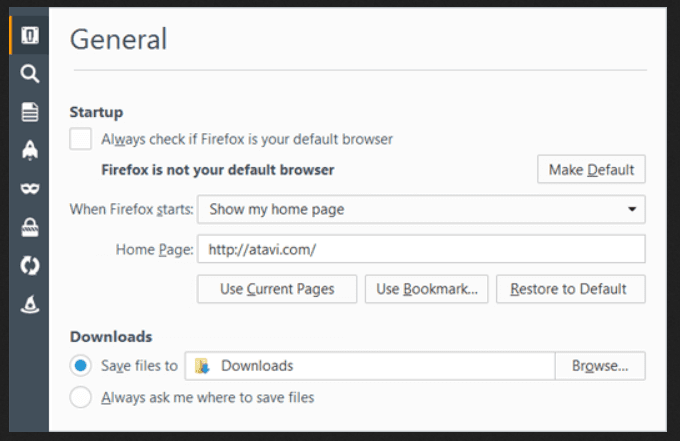
Με το Atavi(Atavi) , μπορείτε να χρησιμοποιήσετε τους σελιδοδείκτες σας μέσω της υπηρεσίας τους και να ορίσετε το Atavi ως την αρχική σας σελίδα. Προσθέστε(Add) νέους σελιδοδείκτες στις αγαπημένες σελίδες μέσω του πίνακα ελέγχου.
Όταν αλλάζετε την αρχική σας σελίδα σε Atavi , ανοίγει αυτόματα κατά την εκκίνηση του προγράμματος περιήγησής σας.
Εάν κάνετε μια αλλαγή, θα συγχρονιστεί αμέσως με όλες τις άλλες συσκευές και προγράμματα περιήγησης. Κάθε(Every) σελιδοδείκτης έχει τη δική του μικρογραφία που διευκολύνει την αναγνώριση.

Εγγραφείτε(Sign) για έναν δωρεάν λογαριασμό με το προφίλ σας στα μέσα κοινωνικής δικτύωσης ή τη διεύθυνση email σας. Το Atavi(Atavi) λειτουργεί σε όλα τα μεγάλα προγράμματα περιήγησης, συμπεριλαμβανομένων των Firefox και Opera .
Σταγόνα βροχής.io(Raindrop.io)(Raindrop.io)
Ο συγχρονισμός και η χρήση των σελιδοδεικτών σας με το Raindrop.io δεν πραγματοποιείται τοπικά. Πρέπει να έχετε πρόσβαση στα δεδομένα και τους σελιδοδείκτες σας ηλεκτρονικά στον ιστότοπο Raindrop.io .

Δημιουργήστε έναν δωρεάν λογαριασμό και εγκαταστήστε το πρόγραμμα Raindrop.io ως επέκταση ή εφαρμογή. Προβάλετε(View) και χρησιμοποιήστε τους σελιδοδείκτες σας από το παράθυρο σταγόνα βροχής(Raindrop) ή το εικονίδιο της γραμμής εργαλείων.
Εισαγάγετε(Import) τους υπάρχοντες τοπικούς σας σελιδοδείκτες στον λογαριασμό σας Raindrop.io . Στη συνέχεια, εγκαταστήστε το πρόγραμμα για άλλα προγράμματα περιήγησης όπως το Firefox και το Opera για να δείτε τους αποθηκευμένους σελιδοδείκτες σας και στα δύο.
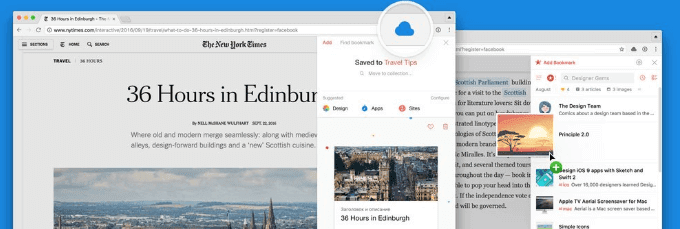
Ταξινόμηση(Sort) σελιδοδεικτών κατά ημερομηνία, όνομα και άλλα κριτήρια. Για να επεξεργαστείτε ή να διαγράψετε έναν σελιδοδείκτη, κάντε δεξί κλικ πάνω του. Όταν αφαιρείτε ή τροποποιείτε έναν σελιδοδείκτη σε ένα πρόγραμμα περιήγησης, η αλλαγή θα συγχρονιστεί αυτόματα με τα άλλα προγράμματα περιήγησης, καθώς βρίσκονται στην ίδια διεπαφή.
Κάντε κλικ(Click) στο εικονίδιο σταγόνα βροχής(Raindrop) για να προσθέσετε έναν σελιδοδείκτη και επιλέξτε τον φάκελο στον οποίο θέλετε να τον αποθηκεύσετε. Ο βασικός λογαριασμός σελιδοδείκτη είναι δωρεάν.
Ωστόσο, θα χρειαστεί να κάνετε αναβάθμιση σε λογαριασμό Pro με 3 $ το μήνα (28 $ το χρόνο) σε:
- Βρείτε(Find) και διαγράψτε διπλότυπους κατεστραμμένους συνδέσμους και διπλότυπους σελιδοδείκτες.
- Αποθηκεύστε(Store) συλλογές σελιδοδεικτών στο cloud με υπηρεσίες όπως το Google Drive(Google Drive) ή το Dropbox .
- Συλλογές σελιδοδεικτών της Nestle(Nestle) σε υποφακέλους.
RoboForm
Οι περισσότεροι άνθρωποι αναγνωρίζουν το RoboForm ως διαχειριστή κωδικών πρόσβασης. Ωστόσο, είναι επίσης ένα εργαλείο συγχρονισμού σελιδοδεικτών. Αναλαμβάνοντας τους ενσωματωμένους σελιδοδείκτες του τοπικού προγράμματος περιήγησης, το RoboForm θα συγχρονιστεί αυτόματα σε οποιαδήποτε συσκευή ή υπολογιστή που το εκτελεί.
Εάν χρησιμοποιείτε ήδη το RoboForm για τη διαχείριση των κωδικών πρόσβασής σας, ας σας δείξουμε πώς λειτουργεί ο συγχρονισμός των σελιδοδεικτών και των δεδομένων σας.
- Κάντε δεξί κλικ(Right-click) στο εικονίδιο RoboForm και επιλέξτε Επιλογές(Options) .

- Από το μενού Επιλογές(Options) , επιλέξτε Λογαριασμός & Δεδομένα(Account & Data) .

- Κάντε κλικ στην Εισαγωγή(Import) . Εάν αποθηκεύετε τους σελιδοδείκτες σας σε φακέλους και υποφακέλους, βεβαιωθείτε ότι έχετε επιλέξει το πλαίσιο δίπλα στην επιλογή Ταξινόμηση εισαγόμενων δεδομένων σε υποφακέλους(Sort imported data to sub-folders) .
- Στη συνέχεια, κάντε κλικ στην επιλογή Εισαγωγή(Import) δίπλα στα προγράμματα περιήγησης που θέλετε να εισαγάγετε.

Καθώς το RoboForm λειτουργεί με οποιοδήποτε πρόγραμμα περιήγησης ιστού, θα μπορείτε να δείτε όλους τους σελιδοδείκτες και τους φακέλους σας κάνοντας κλικ στο εικονίδιο RoboForm στη γραμμή εργαλείων.
Κάντε δεξί κλικ(Right-click) σε οποιονδήποτε φάκελο ή σελιδοδείκτη για να τον διαχειριστείτε και να τον επεξεργαστείτε. Οι σελιδοδείκτες σας θα συγχρονίζονται πλέον σε όλες τις συσκευές και σε όλα τα προγράμματα περιήγησης.
EverSync
Ένα άλλο εργαλείο συγχρονισμού σελιδοδεικτών για προγράμματα περιήγησης είναι το EverSync(EverSync) . Είναι μια επέκταση για όλα τα μεγάλα προγράμματα περιήγησης, συμπεριλαμβανομένων των Firefox και Opera .
Ξεκινήστε(Start) δημιουργώντας έναν λογαριασμό EverSync για την αποθήκευση των σελιδοδεικτών σας στο διαδίκτυο. Εγκαταστήστε τις επεκτάσεις προγράμματος περιήγησης για Firefox και Opera . Υπάρχουν επίσης εφαρμογές για τηλέφωνα iOS, Android και Windows .
Όταν χρησιμοποιείτε την επέκταση του προγράμματος περιήγησης, κάντε κλικ στο κουμπί για να ξεκινήσετε το συγχρονισμό.(Start Synchronization.)

Για να δείτε όλους τους σελιδοδείκτες σας, κάντε κλικ στο κουμπί Λογαριασμός EverHelper (EverHelper Account ). Ελέγξτε(Check) για διπλότυπα και άδειους φακέλους.
Μπορείτε επίσης να επεξεργαστείτε, να αποθηκεύσετε αγαπημένα, να διαγράψετε και να επισημάνετε ιστότοπους ως ιδιωτικούς. Για να διαχειριστείτε τα πάντα με ομάδες σελιδοδεικτών, δημιουργήστε νέους φακέλους.
Το EverSync(EverSync) είναι δωρεάν για έως και 15.000 σελιδοδείκτες. Θα αποθηκεύσει επίσης δύο εβδομάδες αυτόματων αντιγράφων ασφαλείας. Εάν χρειάζεστε απεριόριστες κλήσεις, απεριόριστους σελιδοδείκτες και αρχειοθέτηση με αντίγραφα ασφαλείας διακομιστή, μπορείτε να κάνετε αναβάθμιση στο πρόγραμμα Pro .
Για να συγχρονίσετε τους σελιδοδείκτες και τα δεδομένα σας, μπορείτε:
- Συγχωνεύστε(Merge) τοπικούς σελιδοδείκτες με αυτούς που βρίσκονται στο διαδίκτυο
- Ανεβάστε(Upload) τοπικούς σελιδοδείκτες για να αντικαταστήσετε τις διαδικτυακές εκδόσεις
- Κάντε λήψη(Download) διαδικτυακών εκδόσεων για να αντικαταστήσετε τους τοπικούς σελιδοδείκτες
Ρυθμίστε αυτόματα τις ρυθμίσεις συγχρονισμού ώστε να ενημερώνονται κάθε 30 λεπτά ή να τις συγχρονίζετε μη αυτόματα όποτε θέλετε.
Οι σελιδοδείκτες σας προστατεύονται και προστατεύονται με κρυπτογράφηση Nimbus .
Εισαγωγή σελιδοδεικτών Firefox στο Opera(Import Firefox Bookmarks Into Opera)
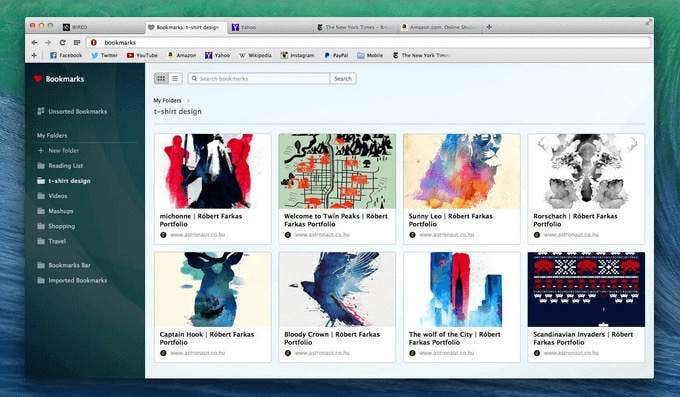
Μπορείτε να εισαγάγετε τους σελιδοδείκτες και τα δεδομένα του Firefox στο (Firefox)Opera από την επιφάνεια εργασίας σας ακολουθώντας τα παρακάτω βήματα:
- Από το Opera, μεταβείτε στις Ρυθμίσεις(Settings) > Προτιμήσεις(Preferences) > Πρόγραμμα περιήγησης(Browser)
- Κάντε κλικ στην Εισαγωγή σελιδοδεικτών και ρυθμίσεων(Import Bookmarks and Settings) στις προεπιλεγμένες ρυθμίσεις του προγράμματος περιήγησης
- Επιλέξτε το πρόγραμμα περιήγησης που θέλετε να εισαγάγετε και κάντε κλικ στο Εισαγωγή(Import)
Οι εισαγόμενοι σελιδοδείκτες σας θα βρίσκονται σε έναν ειδικό φάκελο που ονομάζεται Εισαγόμενοι σελιδοδείκτες(Imported Bookmarks) . Μετακινήστε(Move) όλους τους σελιδοδείκτες σας στον ίδιο φάκελο, ώστε να είναι συγχρονισμένοι και προσβάσιμοι από οποιαδήποτε συσκευή στο Opera .
Χρησιμοποιήστε μία(Use one) από τις παραπάνω μεθόδους για να διευκολύνετε την περιήγησή σας στον Ιστό. Συγχρονίστε τους σελιδοδείκτες και τα δεδομένα σας σε προγράμματα περιήγησης και συσκευές με τα κατάλληλα εργαλεία για να βρείτε τους αγαπημένους σας ιστότοπους γρήγορα και εύκολα.
Related posts
Πώς να κάνετε σίγαση μιας καρτέλας προγράμματος περιήγησης σε Chrome, Safari, Firefox και άλλα
Πώς να δείτε αποθηκευμένες σελίδες και αρχεία από το πρόγραμμα περιήγησής σας
Πώς να χρησιμοποιήσετε το ιδιωτικό δίκτυο Firefox για να προστατεύσετε τον εαυτό σας στο διαδίκτυο
Τρόπος εισαγωγής δεδομένων σε Φύλλα Google από άλλο φύλλο
Αντιγραφή δεδομένων από έναν σκληρό δίσκο μη εκκίνησης φορητού υπολογιστή ή επιτραπέζιου υπολογιστή
Εκκαθάριση cookies, δεδομένων ιστότοπου, προσωρινής μνήμης για συγκεκριμένο ιστότοπο: Chrome Edge Firefox
Πώς να εγκαταστήσετε το Firefox για Chromebook
7 τρόποι για να διατηρείτε ενημερωμένο το πρόγραμμα περιήγησής σας για καλύτερη ασφάλεια
Πώς να απενεργοποιήσετε ή να απενεργοποιήσετε το Avast Secure Browser
Πώς να αναγκάσετε το πρόγραμμα περιήγησής σας να ανοίξει έναν σύνδεσμο σε μια νέα καρτέλα
Πώς να ενεργοποιήσετε τη γραμμή εργαλείων σελιδοδεικτών του Firefox μόνο στη σελίδα Νέα καρτέλα
Πώς να μεταφέρετε παιχνίδια PS4 και να αποθηκεύσετε δεδομένα αρχείων στο PS5
Αναγκάστε το άνοιγμα των συνδέσμων στην καρτέλα παρασκηνίου σε Chrome, Edge, Firefox, Opera
Αυτόματη κύλιση προς τα κάτω στις σελίδες στο πρόγραμμα περιήγησής σας
Προσθήκη κουμπιού γραμμής εργαλείων σελιδοδεικτών στο Google Chrome
Επαναφέρετε τους σελιδοδείκτες ή τα αγαπημένα του Firefox που λείπουν ή έχουν διαγραφεί
Πώς να μεταφέρετε σελιδοδείκτες σε και από όλα τα μεγάλα προγράμματα περιήγησης
Ο απόλυτος οδηγός για να κάνετε τον Firefox πιο ασφαλή
Πώς να μετεγκαταστήσετε ένα προφίλ Firefox με τον σωστό τρόπο
Πώς να μεταφέρετε δεδομένα WhatsApp από το Android στο iPhone
